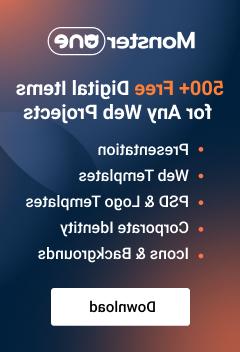Shopify. 如何更改移动菜单标题
2016年9月30日
本教程解释了如何进行更改 移动菜单标题 in Shopify主题.
例如,移动菜单标题看起来像这样 website:

让我们学习如何改变它.
-
登录到您的Shopify管理面板,导航到 Online Store -> Preferences section. 定位 首页标题 字段中 标题和元描述 area (在我们的例子中,标题是“欢迎来到我们的商店”).
-
更改输入字段中的标题,然后按 Save 按钮在顶部.

-
刷新你的 website 要查看变化.
如果需要设置自定义移动菜单标题,则需要编辑源代码. 为了做到这一点,您应该执行以下步骤:
-
登录到您的Shopify管理面板,导航到 Online Store -> Themes -> Edit HTML/CSS section.

-
Open the widget-megamenu.liquid 存档于 Snippets folder.
-
在文件中搜索“megamenu_mobile”实例并找到以下代码片段(大约第123行):
{{ page_title }}

-
您可以将此代码中的菜单标题更改为首选标题,例如:
New Title
-
按下 Save 按钮,保存您的修改.
-
刷新你的 website 要查看变化.

现在你知道如何改变了 移动菜单标题 在Shopify.
请随时查看下面的详细视频教程:
Shopify. 如何更改移动菜单标题